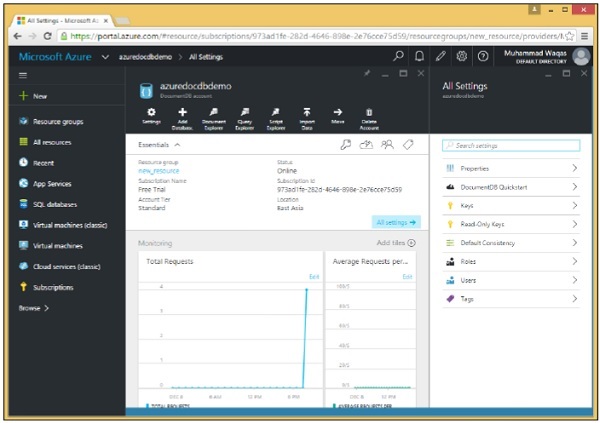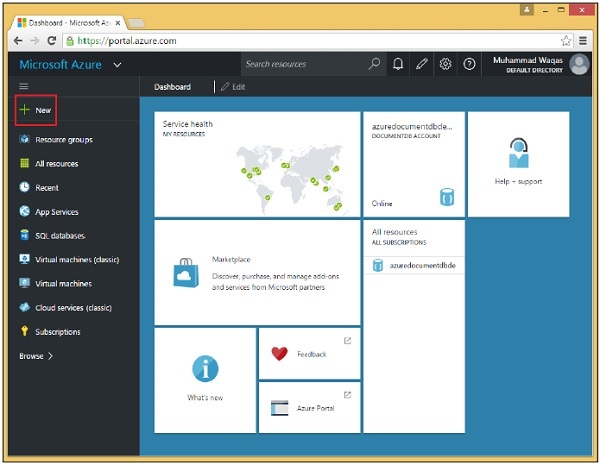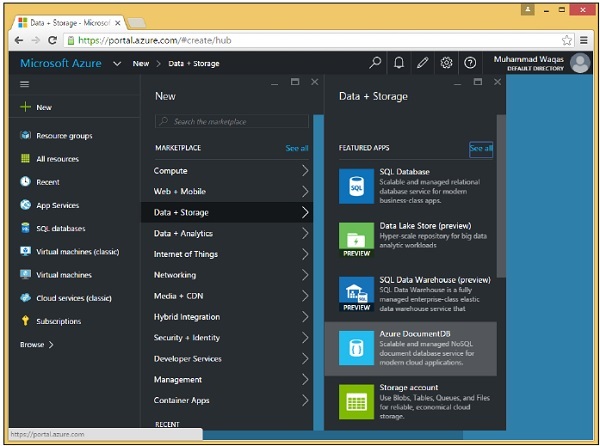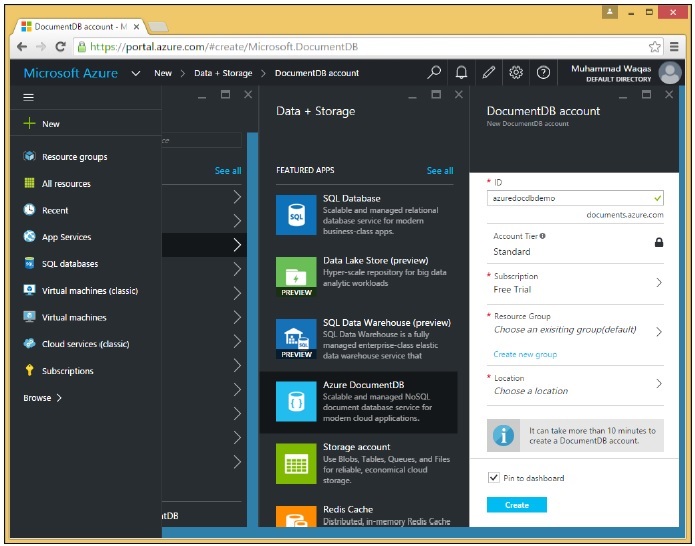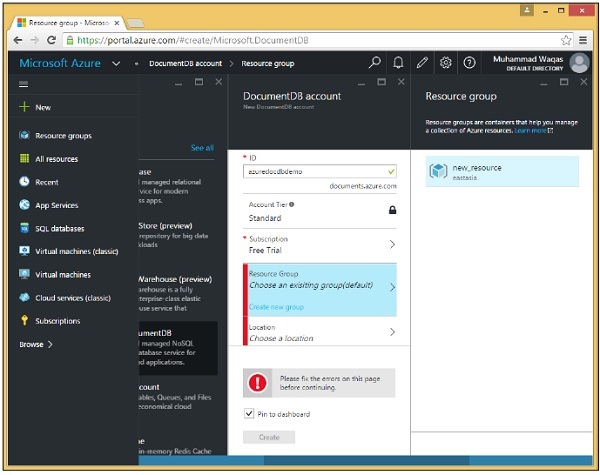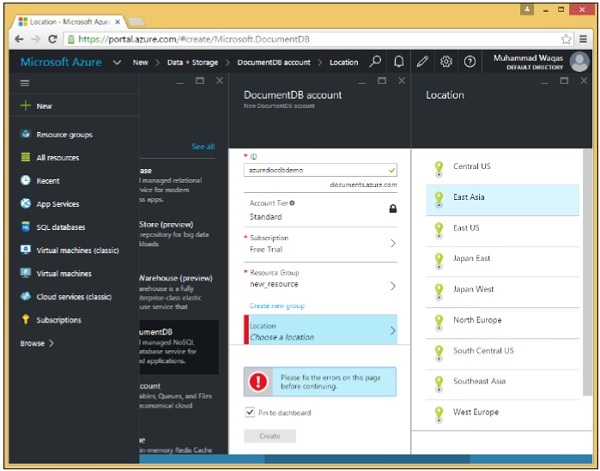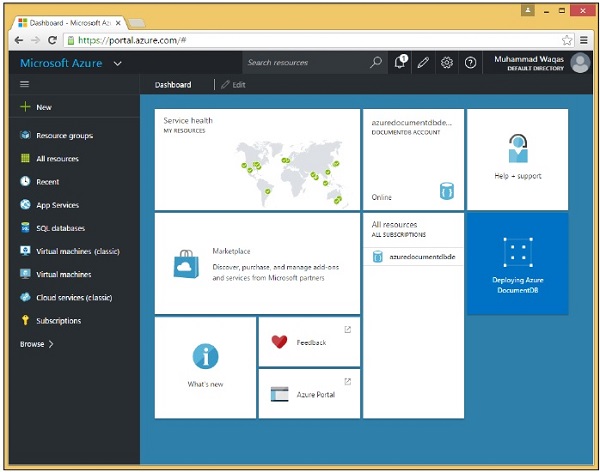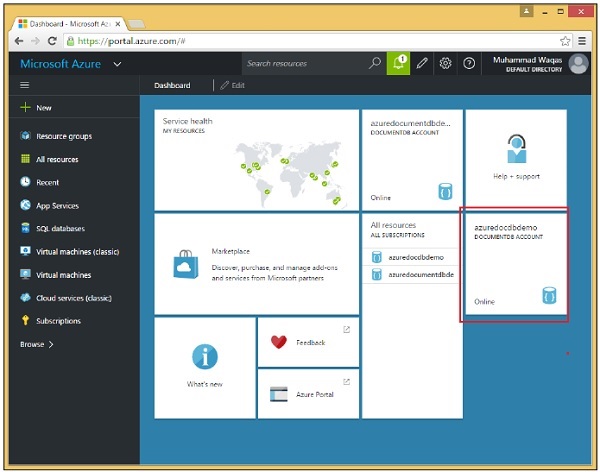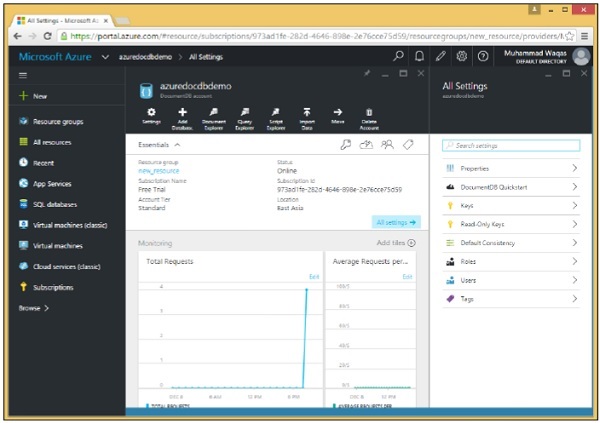DocumentDB 创建帐户
要使用 Microsoft Azure DocumentDB,您必须创建一个 DocumentDB 帐户。在本章中,我们将使用 Azure 门户创建一个 DocumentDB 帐户。
步骤 1-登录在线 https://portal.azure.com 如果您已经有 Azure 订阅,否则您需要先登录。
您将看到主仪表板。它是完全可定制的,因此您可以按照自己喜欢的方式排列这些磁贴、调整它们的大小、添加和删除您经常使用或不再使用的磁贴。
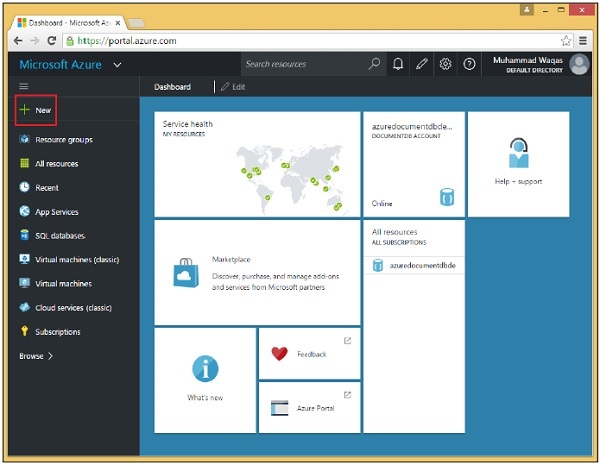
步骤 2-选择页面左上角的"新建"选项。
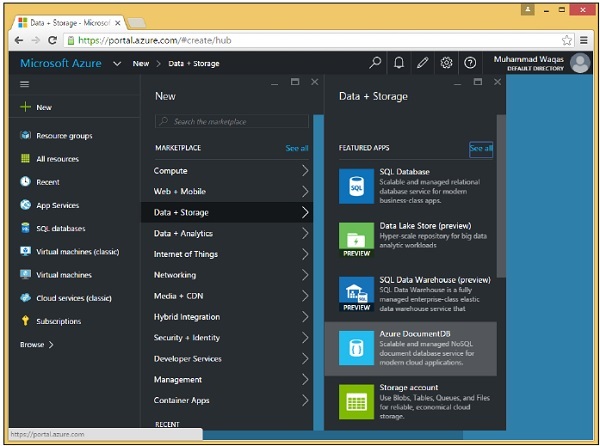
步骤 3-现在选择数据 + 存储 > Azure DocumentDB 选项,您会看到以下新建 DocumentDB 帐户部分。
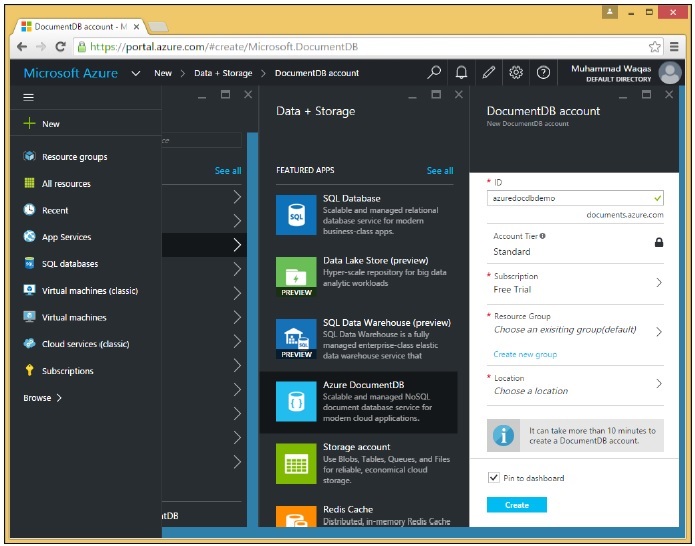
我们需要想出一个全球唯一的名称 (ID),它与 .documents.azure.com 相结合是我们 DocumentDB 帐户的可公开寻址的端点。我们在该帐户下创建的所有数据库都可以使用此端点通过互联网访问。
第 4 步-将其命名为 azuredocdbdemo,然后单击资源组 → new_resource。
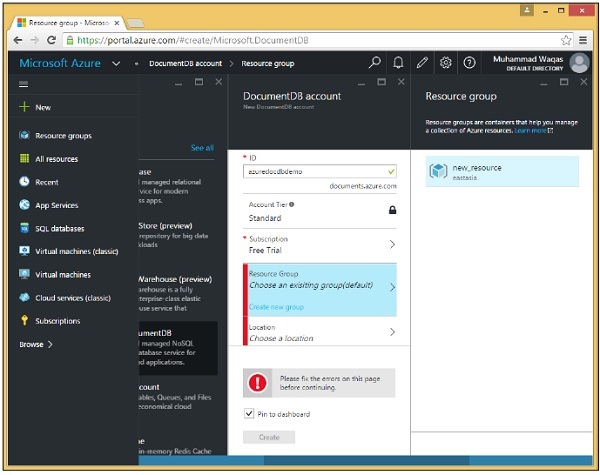
步骤 5-选择位置,即您希望托管此帐户的 Microsoft 数据中心。选择位置并选择您所在的地区。
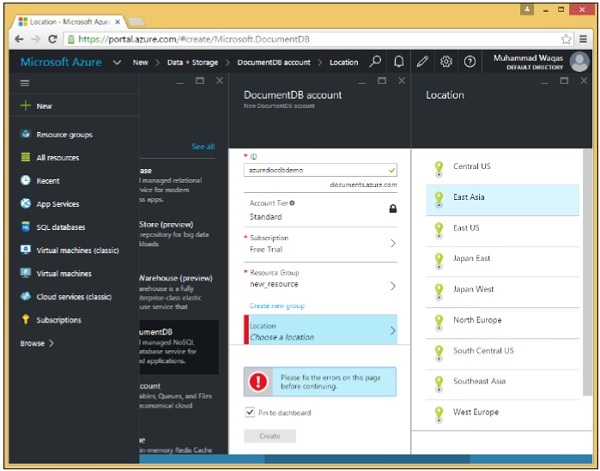
第 6 步-选中"固定到仪表板"复选框,然后点击"创建"按钮。
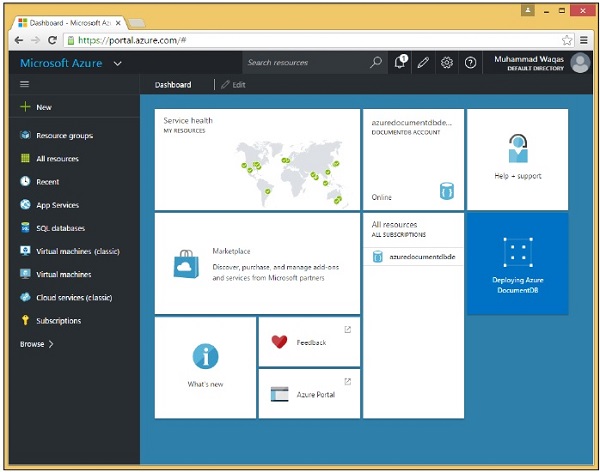
您可以看到磁贴已添加到仪表板,它让我们知道正在创建帐户。实际上,设置新帐户可能需要几分钟时间,而 DocumentDB 会在后台分配端点、配置副本和执行其他工作。
完成后,您将看到仪表板。
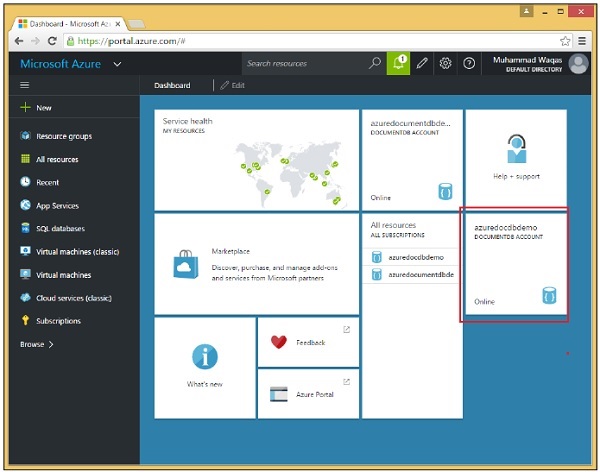
步骤 7-现在单击创建的 DocumentDB 帐户,您将看到如下图所示的详细屏幕。